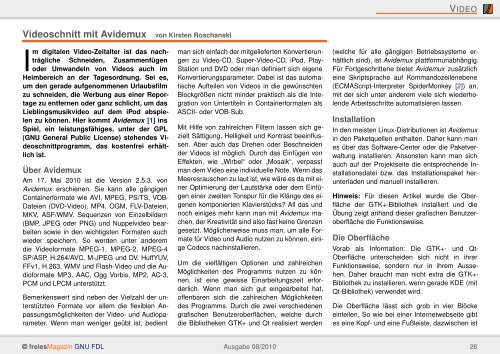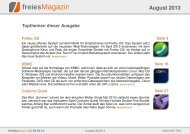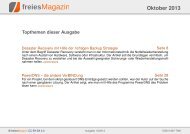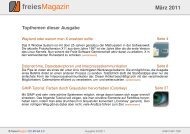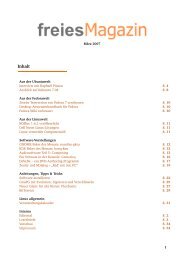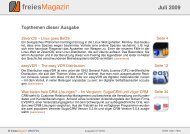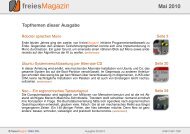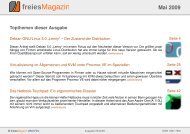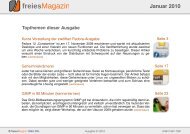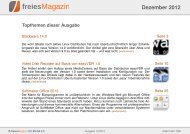freiesMagazin 08/2010
freiesMagazin 08/2010
freiesMagazin 08/2010
Sie wollen auch ein ePaper? Erhöhen Sie die Reichweite Ihrer Titel.
YUMPU macht aus Druck-PDFs automatisch weboptimierte ePaper, die Google liebt.
Videoschnitt mit Avidemux von Kirsten Roschanski<br />
Im digitalen Video-Zeitalter ist das nachträgliche<br />
Schneiden, Zusammenfügen<br />
oder Umwandeln von Videos auch im<br />
Heimbereich an der Tagesordnung. Sei es,<br />
um den gerade aufgenommenen Urlaubsfilm<br />
zu schneiden, die Werbung aus einer Reportage<br />
zu entfernen oder ganz schlicht, um das<br />
Lieblingsmusikvideo auf dem iPod abspielen<br />
zu können. Hier kommt Avidemux [1] ins<br />
Spiel, ein leistungsfähiges, unter der GPL<br />
(GNU General Public License) stehendes Videoschnittprogramm,<br />
das kostenfrei erhältlich<br />
ist.<br />
Über Avidemux<br />
Am 17. Mai <strong>2010</strong> ist die Version 2.5.3. von<br />
Avidemux erschienen. Sie kann alle gängigen<br />
Containerformate wie AVI, MPEG, PS/TS, VOB-<br />
Dateien (DVD-Video), MP4, OGM, FLV-Dateien,<br />
MKV, ASF/WMV, Sequenzen von Einzelbildern<br />
(BMP, JPEG oder PNG) und Nuppelvideo bearbeiten<br />
sowie in den wichtigsten Formaten auch<br />
wieder speichern. So werden unter anderem<br />
die Videoformate MPEG-1, MPEG-2, MPEG-4<br />
SP/ASP, H.264/AVC, M-JPEG und DV, HuffYUV,<br />
FFv1, H.263, WMV und Flash-Video und die Audioformate<br />
MP3, AAC, Ogg Vorbis, MP2, AC-3,<br />
PCM und LPCM unterstützt.<br />
Bemerkenswert sind neben der Vielzahl der unterstützten<br />
Formate vor allem die flexiblen Anpassungsmöglichkeiten<br />
der Video- und Audioparameter.<br />
Wenn man weniger geübt ist, bedient<br />
man sich einfach der mitgelieferten Konvertierungen<br />
zu Video-CD, Super-Video-CD, iPod, Play-<br />
Station und DVD oder man definiert sich eigene<br />
Konvertierungsparameter. Dabei ist das automatische<br />
Aufteilen von Videos in die gewünschten<br />
Blockgrößen nicht minder praktisch als die Integration<br />
von Untertiteln in Containerformaten als<br />
ASCII- oder VOB-Sub.<br />
Mit Hilfe von zahlreichen Filtern lassen sich gezielt<br />
Sättigung, Helligkeit und Kontrast beeinflussen.<br />
Aber auch das Drehen oder Beschneiden<br />
der Videos ist möglich. Durch das Einfügen von<br />
Effekten, wie „Wirbel“ oder „Mosaik“, verpasst<br />
man dem Video eine individuelle Note. Wenn das<br />
Meeresrauschen zu laut ist, wie wäre es da mit einer<br />
Optimierung der Lautstärke oder dem Einfügen<br />
einer zweiten Tonspur für die Klänge des eigenen<br />
komponierten Klavierstücks? All das und<br />
noch einiges mehr kann man mit Avidemux machen,<br />
der Kreativität sind also fast keine Grenzen<br />
gesetzt. Möglicherweise muss man, um alle Formate<br />
für Video und Audio nutzen zu können, einige<br />
Codecs nachinstallieren.<br />
Um die vielfältigen Optionen und zahlreichen<br />
Möglichkeiten des Programms nutzen zu können,<br />
ist eine gewisse Einarbeitungszeit erforderlich.<br />
Wenn man sich gut eingearbeitet hat,<br />
offenbaren sich die zahlreichen Möglichkeiten<br />
des Programms. Durch die zwei verschiedenen<br />
grafischen Benutzeroberflächen, welche durch<br />
die Bibliotheken GTK+ und Qt realisiert werden<br />
VIDEO<br />
(welche für alle gängigen Betriebssysteme erhältlich<br />
sind), ist Avidemux plattformunabhängig.<br />
Für Fortgeschrittene bietet Avidemux zusätzlich<br />
eine Skriptsprache auf Kommandozeilenebene<br />
(ECMAScript-Interpreter SpiderMonkey [2]) an,<br />
mit der sich unter anderem viele sich wiederholende<br />
Arbeitsschritte automatisieren lassen.<br />
Installation<br />
In den meisten Linux-Distributionen ist Avidemux<br />
in den Paketquellen enthalten. Daher kann man<br />
es über das Software-Center oder die Paketverwaltung<br />
installieren. Ansonsten kann man sich<br />
auch auf der Projektseite die entsprechende Installationsdatei<br />
bzw. das Installationspaket herunterladen<br />
und manuell installieren.<br />
Hinweis: Für diesen Artikel wurde die Oberfläche<br />
der GTK+-Bibliothek installiert und die<br />
Übung zeigt anhand dieser grafischen Benutzeroberfläche<br />
die Funktionsweise.<br />
Die Oberfläche<br />
Vorab als Information: Die GTK+- und Qt-<br />
Oberfläche unterscheiden sich nicht in ihrer<br />
Funktionsweise, sondern nur in ihrem Aussehen.<br />
Daher braucht man nicht extra die GTK+-<br />
Bibliothek zu installieren, wenn gerade KDE (mit<br />
Qt-Bibliothek) verwendet wird.<br />
Die Oberfläche lässt sich grob in vier Blöcke<br />
einteilen. So wie bei einer Internetwebseite gibt<br />
es eine Kopf- und eine Fußleiste, dazwischen ist<br />
© <strong>freiesMagazin</strong> GNU FDL Ausgabe <strong>08</strong>/<strong>2010</strong> 26